Thực hiện nhanh chóng và dễ dàng để hợp nhất các hình ảnh JPG trực tuyến.
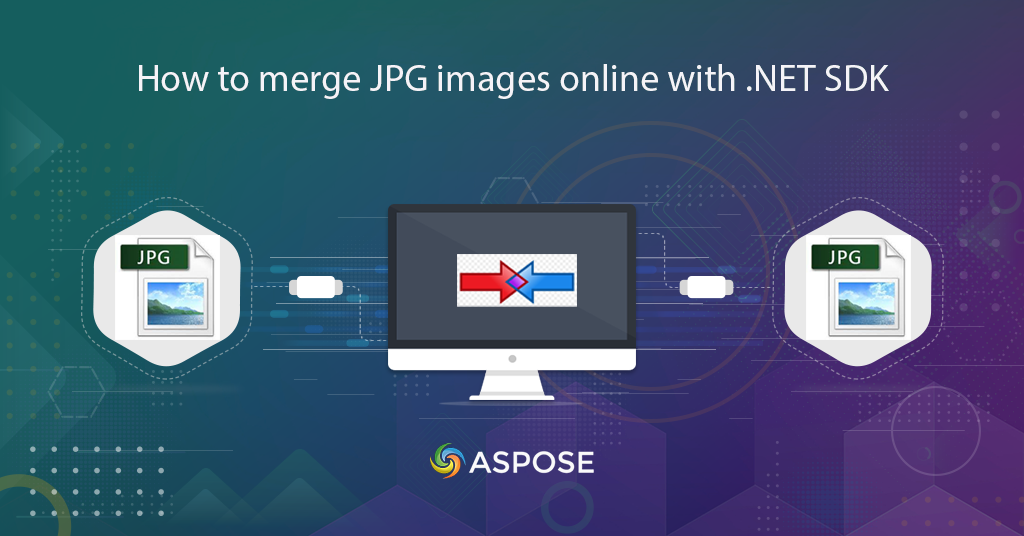
Hợp nhất hình ảnh JPG | Khả năng Hợp nhất JPG trong Ứng dụng .NET
Định dạng ảnh raster (JPG, PNG, GIF, PNG, v.v.) là những định dạng phổ biến để chia sẻ dữ liệu ảnh. Hầu hết các thiết bị hình ảnh bao gồm máy ảnh kỹ thuật số hiện đại và điện thoại di động đều trực tiếp tạo ra đầu ra ở một trong các định dạng này. Mỗi hình ảnh được lưu riêng biệt và từ góc độ chia sẻ thông tin, nó được chia sẻ giữa những người dùng. Tuy nhiên, chúng tôi có thể có yêu cầu chia sẻ nhiều hình ảnh với nhau hoặc kết hợp các hình ảnh liên quan và chia sẻ chúng dưới dạng một hình ảnh raster duy nhất. Với mục đích này, phần mềm thương mại có sẵn nhưng chúng phát sinh chi phí cài đặt và cấp phép.
Vì vậy, nếu yêu cầu duy nhất của bạn là hợp nhất các hình ảnh JPG, thì tại sao phải tốn quá nhiều thời gian cho việc cấu hình phần mềm và trả thêm chi phí cấp phép toàn bộ cho một thao tác. Ngoài ra, phần lớn các ứng dụng có sẵn cho hệ thống máy tính để bàn và trong trường hợp bạn cần thực hiện các thao tác trên thiết bị di động, nó sẽ trở nên khá phức tạp. Do đó, để phát triển một giải pháp nền tảng độc lập sẽ cung cấp trải nghiệm người dùng nhất quán, Cloud REST API là một cách tiếp cận khả thi. Trong bài viết này, chúng ta sẽ tiếp tục thảo luận chi tiết về cách thực hiện hợp nhất JPG bằng API C# REST.
Thông tin: Aspose gần đây đã phát triển một Ứng dụng ghép ảnh cho phép bạn hợp nhất các hình ảnh JPG hoặc kết hợp các ảnh trực tuyến trên lưới.
API chuyển đổi PDF
Aspose cung cấp rất nhiều API xử lý tài liệu và Aspose.PDF Cloud là một trong những API hàng đầu cung cấp khả năng tạo cũng như thao tác với tài liệu PDF. Để tạo điều kiện cho các lập trình viên sử dụng C# .NET, chúng tôi đã tạo Aspose.PDF Cloud SDK for .NET là một trình bao bọc xung quanh Cloud API. Để sử dụng SDK, bước đầu tiên là cài đặt nó trên hệ thống. SDK có sẵn trên NuGet và GitHub.
Vui lòng thực hiện lệnh sau trên thiết bị đầu cuối để cài đặt SDK từ NuGet
Install-Package Aspose.Pdf-Cloud
Bạn có thể cân nhắc truy cập liên kết sau để biết thêm chi tiết về Cách cài đặt SDK Aspose.Cloud.
Tuy nhiên, trước khi tiếp tục, bước đầu tiên là tạo tài khoản bằng cách truy cập Bảng điều khiển Aspose.Cloud. Nếu bạn có tài khoản GitHub hoặc Google, chỉ cần Đăng ký. Nếu không, hãy nhấp vào nút Tạo tài khoản mới và cung cấp thông tin được yêu cầu. Bây giờ, hãy đăng nhập vào bảng điều khiển bằng thông tin đăng nhập và mở rộng phần Ứng dụng từ bảng điều khiển và cuộn xuống phần Thông tin xác thực của khách hàng để xem chi tiết ID khách hàng và Bí mật khách hàng.
Hợp nhất JPG trong C#
Aspose.PDF Cloud cung cấp khả năng Tạo PDF rỗng, Thêm hình ảnh mới vào tài liệu PDF và Chuyển đổi trang tài liệu sang định dạng hình ảnh. Vì vậy, để hợp nhất JPG trực tuyến, vui lòng làm theo hướng dẫn bên dưới
- Trước hết, hãy tạo một đối tượng PdfApi trong khi chuyển các chi tiết ClientID và ClientSecret là các đối số
- Thứ hai, gọi phương thức PutCreateDocument(…) của lớp PdfApi để tạo một tài liệu PDF trống
- Bây giờ, hãy gọi phương thức PostInsertImage(..) lấy tên tệp PDF đầu vào, Số trang, tọa độ XY và tên tệp hình ảnh làm đối số
- Lặp lại phương pháp để thêm nhiều hình ảnh hơn
- Cuối cùng, gọi phương thức PutPageConvertToJpeg(…) để chuyển đổi các tệp PDF thành ảnh JPEG và lưu đầu ra trong bộ nhớ đám mây
string clientID = "718e4235-8866-4ebe-bff4-f5a14a4b6466"; // Get ClientID from https://dashboard.aspose.cloud/
string clientSecret = "388e864b819d8b067a8b1cb625a2ea8e"; // Get CLientSecret from https://dashboard.aspose.cloud/
// tên tệp cho PDF được tạo
String fileName = "input.pdf";
// tạo một phiên bản của PdfApi
PdfApi pdfApi = new PdfApi(clientSecret, clientID);
// Gọi Aspose.PDF Cloud SDK API để tạo tệp pdf trống
DocumentResponse apiResponse = pdfApi.PutCreateDocument(fileName);
// số trang của tệp PDF
int pageNumber = 1;
// Chèn hình ảnh đầu tiên vào PDF trên tọa độ được chỉ định
// Các tọa độ nằm trong Điểm bắt đầu từ Dưới cùng bên trái đến Trên cùng bên phải
pdfApi.PostInsertImage(fileName, pageNumber, 10, 850, 310, 650, "Flower-Backgrounds.jpg");
// Chèn hình ảnh thứ 2 vào PDF trên tọa độ được chỉ định
pdfApi.PostInsertImage(fileName, pageNumber, 320, 850, 600, 650, "png-vs-jpeg.jpg");
// Chèn hình ảnh thứ 3 vào PDF trên tọa độ được chỉ định
pdfApi.PostInsertImage(fileName, pageNumber, 10, 620, 310, 420, "purple_flowers_201054.jpg");
// Chèn hình ảnh thứ 4 vào PDF trên tọa độ được chỉ định
pdfApi.PostInsertImage(fileName, pageNumber, 320, 620, 600, 420, "Forest.jpg");
// chuyển đổi tệp PDF sang định dạng JPEG và lưu trên bộ nhớ Đám mây
var finalResponse = pdfApi.PutPageConvertToJpeg(fileName,pageNumber,"FinalConverted.jpeg");
if (finalResponse != null && finalResponse.Status.Equals("OK"))
{
Console.WriteLine("PDF Converted to JPEG, Done!");
Console.ReadKey();
}
Kết hợp JPG bằng lệnh cURL
Các lệnh cURL là một cách thú vị và thuận tiện để truy cập các API REST thông qua dấu nhắc lệnh trên bất kỳ nền tảng nào và chúng cung cấp cùng một trải nghiệm nhất quán. Vì vậy, chúng tôi có thể đạt được chức năng hợp nhất JPEG thông qua các lệnh cURL.
Để sử dụng các lệnh cURL, bước đầu tiên là tạo mã thông báo truy cập JWT. Sử dụng lệnh sau để tạo mã thông báo bắt buộc. Để biết thêm thông tin, vui lòng truy cập Cách nhận mã thông báo JWT bằng ID khách hàng và khóa bí mật của khách hàng.
curl -v "https://api.aspose.cloud/connect/token" \
-X POST \
-d "grant_type=client_credentials&client_id=718e4235-8866-4ebe-bff4-f5a14a4b6466&client_secret=388e864b819d8b067a8b1cb625a2ea8e" \
-H "Content-Type: application/x-www-form-urlencoded" \
-H "Accept: application/json"
Bước tiếp theo là tạo một tài liệu PDF trống.
curl -X PUT "https://api.aspose.cloud/v3.0/pdf/Sample.pdf" \
-H "accept: application/json" \
-H "authorization: Bearer <JWT Token>"
curl -X POST "https://api.aspose.cloud/v3.0/pdf/Sample.pdf/pages/1/images?llx=10&lly=850&urx=310&ury=650&imageFilePath=Flower-Backgrounds.jpg" \
-H "accept: application/json" \
-H "authorization: Bearer <JWT Token>" \
-H "Content-Type: multipart/form-data" \
-d {"image":{}}
Lặp lại bước tương tự để chèn các hình ảnh khác với các tọa độ khác nhau. Cuối cùng, chuyển đổi tệp PDF sang định dạng Hình ảnh bằng lệnh sau.
curl -X PUT "https://api.aspose.cloud/v3.0/pdf/Sample.pdf/pages/1/convert/jpeg?outPath=output.jpeg&width=0&height=0" \
-H "accept: application/json" \
-H "authorization: Bearer <JWT Token>" \
Tệp PDF mẫu và hình ảnh kết quả được tạo được đính kèm bên dưới.
Phần kết luận
Bài viết này đã giải thích các bước/chi tiết về cách thực hiện thao tác hợp nhất JPG trực tuyến. Chúng tôi cũng đã tìm hiểu chi tiết để kết hợp các hình ảnh JPG bằng các lệnh cURL. Giờ đây, ngoài các tính năng được đề cập ở trên, API còn có khả năng thực hiện các tính năng tuyệt vời khác và bạn có thể tìm thấy thông tin chi tiết về chúng trong các phần Tính năng đám mây Aspose.PDF và Tổng quan.
Trong trường hợp bạn gặp phải bất kỳ sự cố nào khi sử dụng API, vui lòng liên hệ với Diễn đàn hỗ trợ sản phẩm miễn phí. Chúng tôi cũng khuyên bạn nên truy cập các blog sau để biết thông tin về